
Chơi các trò chơi trên máy Mac của bạn
Với Game Center trên máy Mac, bạn có thể chơi trò chơi với bạn bè, theo dõi và so sánh điểm số và thành tích, thách đấu người chơi khác và cạnh tranh trong các trò chơi nhiều người chơi.
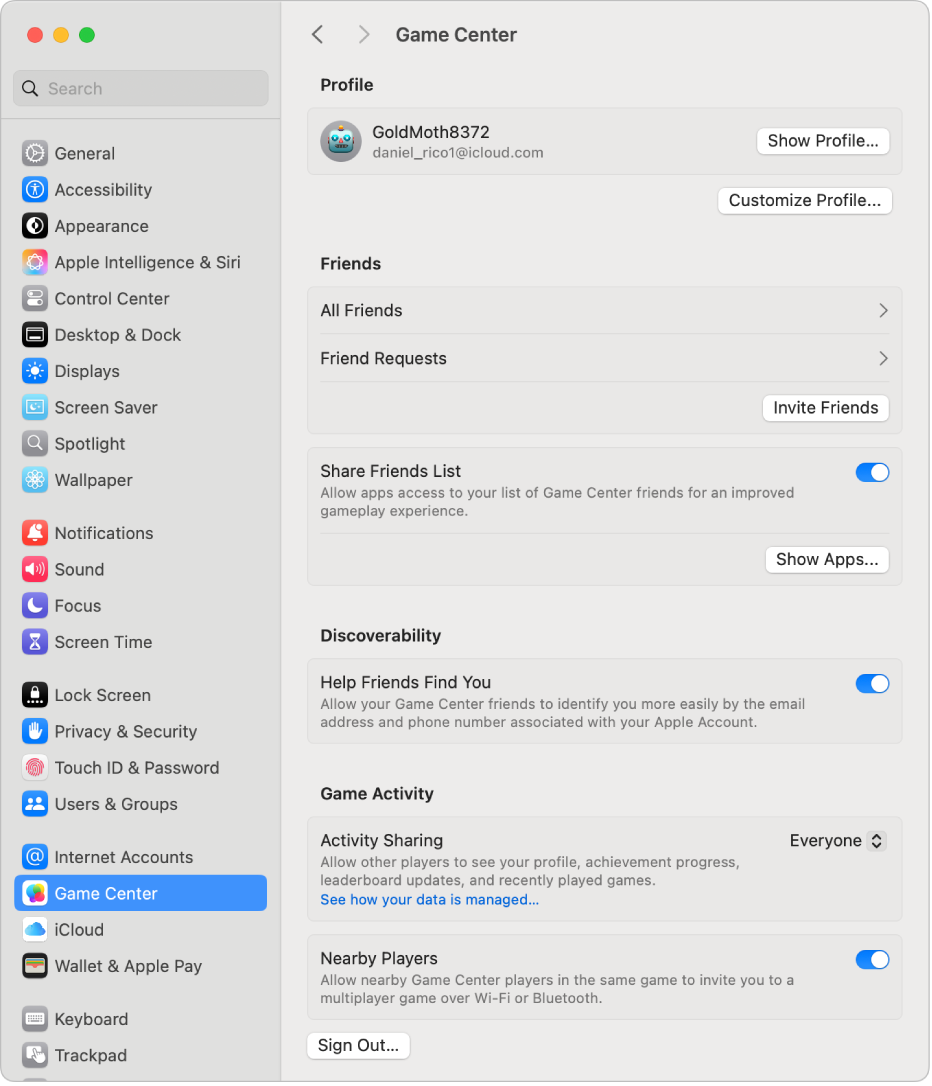
Bạn có thể khám phá Mac App Store để tải các trò chơi mới nhất hoặc phổ biến nhất hỗ trợ Game Center. Nếu bạn đang sử dụng máy Mac có Apple silicon thì nhiều trò chơi dành cho iPhone và iPad sẽ hoạt động trên máy Mac của bạn (như được biểu thị bằng nhãn Được thiết kế cho iPhone hoặc Được thiết kế cho iPad trong App Store). Hãy xem Sử dụng các ứng dụng dành cho iPhone và iPad trên máy Mac có bộ xử lý Apple silicon.
Bạn cũng có thể đăng ký Apple Arcade để tải về và chơi bộ sưu tập các trò chơi mang tính đột phá cũng như tận hưởng lần chơi không giới hạn trên tất cả các thiết bị được hỗ trợ của bạn.
Ghi chú: Dịch vụ Game Center và Apple Arcade không khả dụng tại tất cả các quốc gia hoặc vùng.
Đăng nhập vào Game Center
Trên máy Mac của bạn, hãy chọn menu Apple

 trong thanh bên. (Có thể bạn cần phải cuộn xuống).
trong thanh bên. (Có thể bạn cần phải cuộn xuống).Bật Game Center.
Thực hiện một trong các tác vụ sau:
Sử dụng cùng một Tài khoản Apple như máy Mac của bạn: Để đăng nhập vào Game Center bằng cùng một Tài khoản Apple mà bạn đã sử dụng để đăng nhập vào máy Mac của mình, hãy bấm vào Sử dụng tài khoản này.
Sử dụng Tài khoản Apple khác: Để sử dụng một Tài khoản Apple khác, hãy bấm vào Chọn một tài khoản khác, sau đó làm theo hướng dẫn trên màn hình để đăng nhập.
Đăng xuất khỏi Game Center
Trên máy Mac của bạn, hãy chọn menu Apple

 trong thanh bên. (Có thể bạn cần phải cuộn xuống).
trong thanh bên. (Có thể bạn cần phải cuộn xuống).Bấm vào Đăng xuất (ở cuối cửa sổ), sau đó bấm vào Đăng xuất để xác nhận.
Thay đổi biệt danh và hình đại diện Game Center của bạn
Trên máy Mac của bạn, hãy chọn menu Apple

 trong thanh bên. (Có thể bạn cần phải cuộn xuống).
trong thanh bên. (Có thể bạn cần phải cuộn xuống).Bấm vào Tùy chỉnh hồ sơ.
Để thay đổi biệt danh của bạn, hãy nhập một tên mới trong trường Biệt danh.
Để thay đổi hình đại diện của bạn, hãy bấm vào hình đại diện, chọn một hình đại diện mới, sau đó bấm vào Lưu.
Bấm vào Xong.
Xem hồ sơ Game Center và thành tích của bạn
Hầu hết những trò chơi một người chơi và nhiều người chơi sẽ hiển thị thành tích và bảng xếp hạng để bạn có thể theo dõi điểm số và xếp hạng của mình. Bạn có thể truy cập hồ sơ Game Center trong App Store để theo dõi thành tích của mình và hiển thị những trò chơi mà bạn bè đang chơi.
Trên máy Mac của bạn, hãy chọn menu Apple

 trong thanh bên. (Có thể bạn cần phải cuộn xuống).
trong thanh bên. (Có thể bạn cần phải cuộn xuống).Bấm vào Hiển thị hồ sơ.
Sử dụng bộ điều khiển trò chơi
Bạn có thể kết nối bộ điều khiển trò chơi với máy Mac của mình để chơi các trò chơi. Xem bài viết Hỗ trợ của Apple Kết nối bộ điều khiển trò chơi không dây với thiết bị Apple.
Nếu bộ điều khiển trò chơi hỗ trợ tính năng đó, bạn có thể chỉ định các tác vụ sẽ diễn ra trên máy Mac của mình – ví dụ: mở thư mục Trò chơi trong Launchpad, chụp ảnh màn hình hoặc quay video ngắn trong khi chơi trò chơi – khi bạn nhấn các nút được chỉ định trên bộ điều khiển trò chơi. Để đặt những tùy chọn này khi bộ điều khiển trò chơi được kết nối với máy Mac của bạn, hãy chọn menu Apple 
![]() trong thanh bên. (Có thể bạn cần phải cuộn xuống).
trong thanh bên. (Có thể bạn cần phải cuộn xuống).
Mở trò chơi
Các trò chơi bạn tải về từ App Store được thêm vào thư mục Trò chơi trong Launchpad. Để mở trò chơi và bắt đầu chơi trên máy Mac của bạn, thực hiện một trong các tác vụ sau:
Trên máy Mac của bạn, hãy bấm vào
 trong Dock.
trong Dock.Bấm vào thư mục Trò chơi.
Bấm vào một trò chơi để mở trò chơi đó.
Nếu bạn không chơi một trò chơi nữa thì bạn có thể xóa trò chơi khỏi Launchpad.
Chơi trò chơi nhiều người chơi
Ghi chú: Yêu cầu phần cứng và phần mềm tương thích để chơi một số trò chơi.
Cho phép trò chơi tìm những người chơi khác: Nếu trò chơi cung cấp tính năng Tự động ghép, bấm vào Chơi Ngay để cho phép trò chơi tìm những người chơi khác cho bạn.
Chơi với những người chơi gần bạn: Nếu trò chơi phát hiện thấy những người chơi gần bạn trong cùng mạng Wi-Fi như bạn hoặc trong phạm vi phủ sóng Bluetooth, trò chơi sẽ hiển thị họ. Trong trò chơi, hãy chọn một người chơi.
Mời bạn bè chơi: Trong trò chơi, bấm Mời bạn bè, sau đó chọn mọi người từ danh bạ, bạn bè hoặc người chơi gần bạn. Tùy chỉnh lời mời của bạn nếu bạn muốn, sau đó bấm Gửi. Bạn có thể gửi lời mời của mình dưới dạng tin nhắn hoặc gửi lời mời đó đến một số điện thoại bằng SMS.
Chấp nhận lời mời: Trong thông báo hoặc tin nhắn, bấm Chấp nhận. Trò chơi sẽ mở (nếu bạn có trò chơi đó) để bạn có thể bắt đầu chơi. Nếu bạn không có trò chơi, App Store sẽ mở ra để bạn có thể tải trò chơi đó.
Quay video ngắn hoặc chụp ảnh màn hình trong khi đang chơi: Khi bạn sử dụng bộ điều khiển trò chơi Bluetooth hỗ trợ tính năng đó, hãy nhấn và giữ nút bộ điều khiển trò chơi bạn đã chỉ định để sử dụng để quay hoặc chụp ảnh màn hình. Bạn có thể quay tối đa 15 giây chơi trò chơi.
Đảm bảo thông báo Game Center đã được bật trong cài đặt Thông báo để bạn biết khi nào mình được mời tham gia trò chơi hoặc đến lượt mình chơi. Bạn có thể nhận được thông báo Game Center ngay cả khi bạn đang sử dụng chế độ Tập trung. Hãy xem Thiết lập chế độ Tập trung.
Khi bạn chơi các trò chơi trên máy Mac được kết nối với màn hình hỗ trợ tính năng đồng bộ hóa thích ứng, bạn có thể đặt tùy chọn tự động điều chỉnh tốc độ làm mới của màn hình để phù hợp với đầu ra tốc độ khung hình theo bộ xử lý đồ họa (GPU), để giảm thiểu tình trạng giật màn hình, trễ đầu vào và rách hình trong khi chơi trò chơi. Hãy xem Sử dụng Đồng bộ hóa thích ứng.
Quản trị viên của máy Mac có thể ngăn những người dùng khác của máy Mac tham gia vào trò chơi nhiều người chơi hoặc thêm bạn bè. Hãy xem Thay đổi cài đặt App Store, Phương tiện, Trang web, & Trò chơi trong Thời gian sử dụng.